什么是远程控制?所谓的远程通常指的是通过网络控制远端电脑。早期的远程控制往往指在局域网中的远程控制而言,随着互联网和技术革新,就如同坐在被控端电脑的屏幕前一样,可以启动被控端电脑的应用程序。接下来小编就来给大家介绍一下如何远程控制电脑的方法。
如果希望别人控制自己的电脑,则必须对电脑进行如下设置:
1,右击“计算机”,从弹出的菜单中选择“属性”。
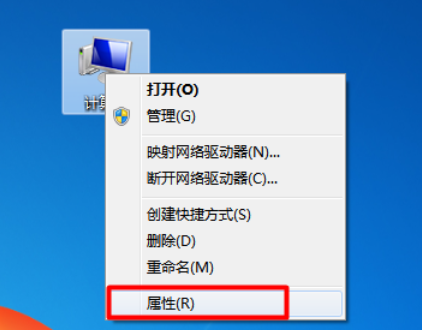
2,在打开的窗口中点击“远程设置”项进入。
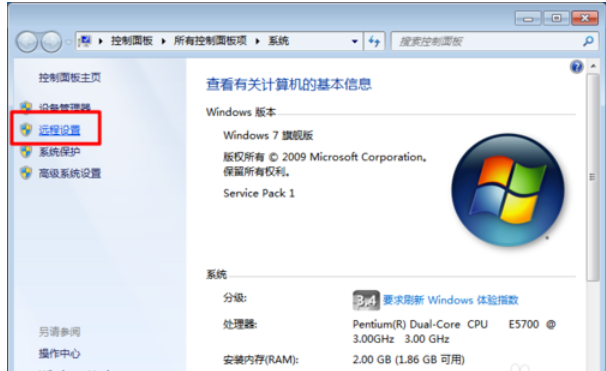
3,然后勾选“允许远程协助连接这台计算机”和“允许远程任意版本的远程桌面的计算机程序”项。
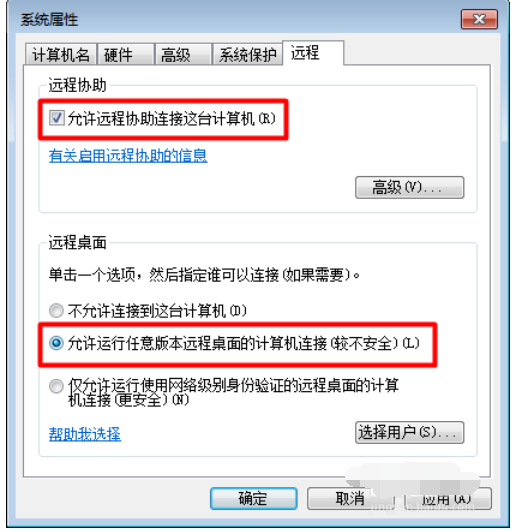
4,接下来需要为进行远程连接的账户设置密码。依次进入“控制面板”->“用户帐户和家庭安全”->“用户帐户”,点击“为您的账户创建密码”按钮。
相关影片资源迅雷下载推荐
word怎么制作表格教程(word做一个表格的详细步骤)
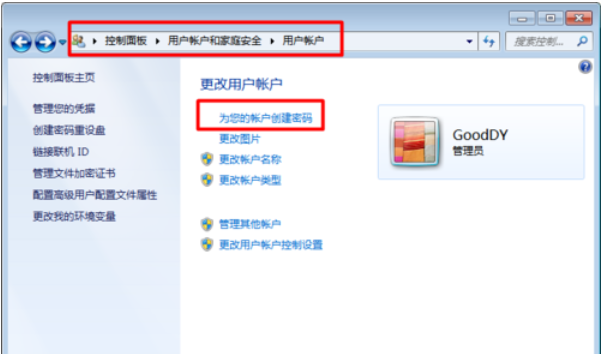
5,最后输入密码,点击“创建密码”按钮完成操作。
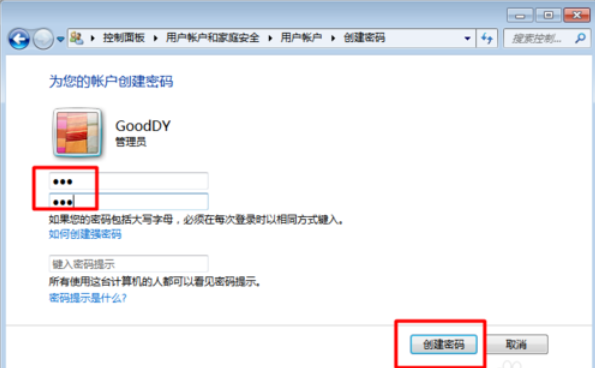
6,接下来其它用户就可以登陆当前计算机实现远程控制操作啦。在其它计算机上,点击“开始”->“所有程序”->“附件”->“远程桌面连接”项。
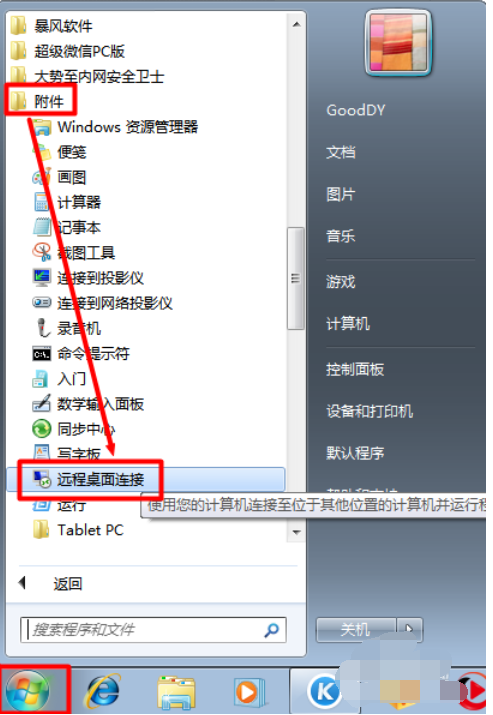
7,打开的“远程桌面连接”窗口中,输入计算机名(IP地址)和用户名,点击“连接”按钮即可。
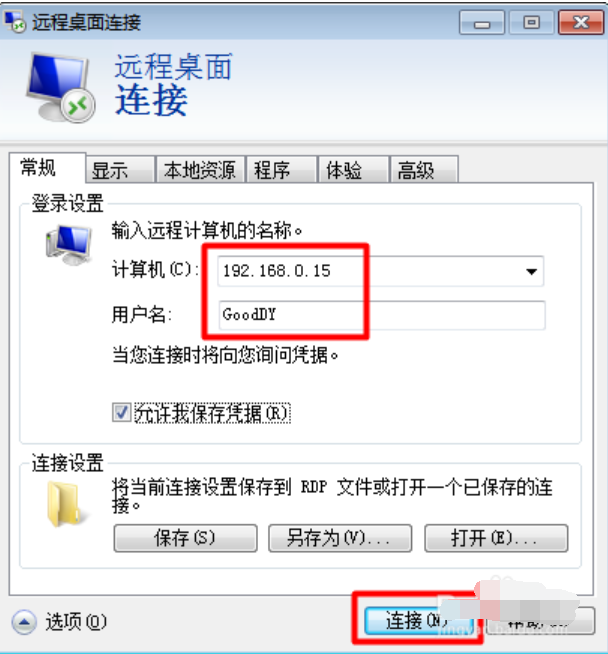
8,接下来就尝试进行连接,连接完成后就可以看到对方桌面啦,并且可以进行远程控制。
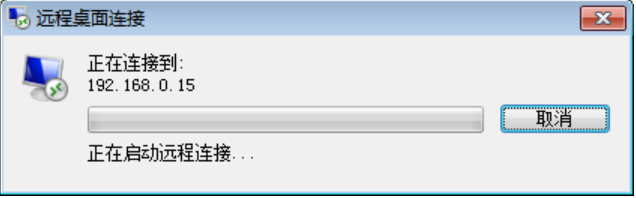
相关影片资源迅雷下载推荐
电脑的组成部分有哪些(如何快速系统的学习电脑硬件知识)
版权声明:除非特别标注,否则均为本站原创文章,转载时请以链接形式注明文章出处。

